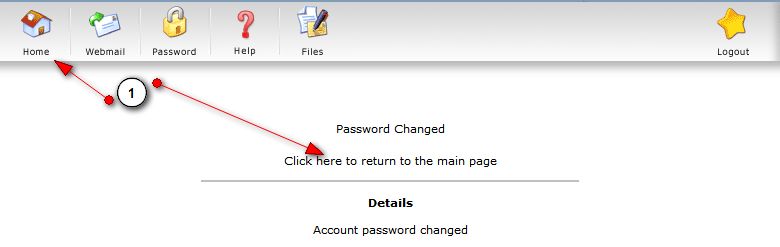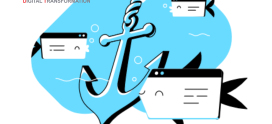Hướng dẫn thay đổi password hosting
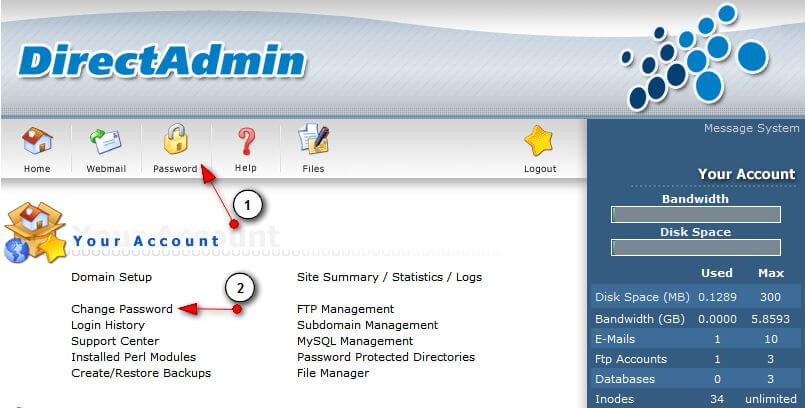
[B1]: Chúng ta có 2 cách để vào giao diện thay đổi password:
[Cách 1]: Click vào hình ổ khóa như hình trên.
[Cách 2]: Click vào [Change Password] như hình trên.
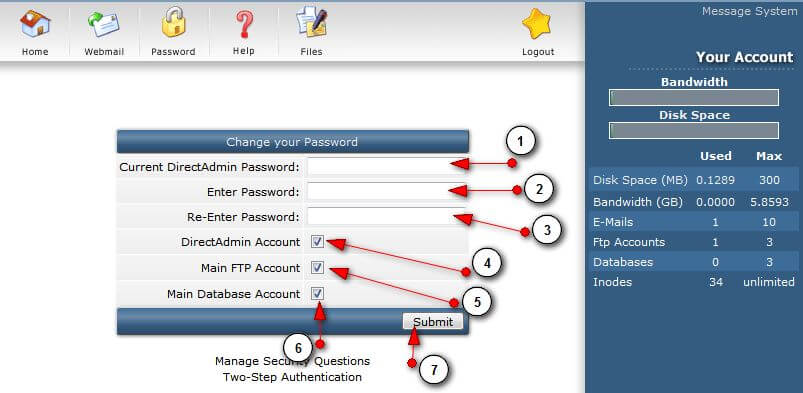 [B2]: Nếu ta làm 1 trong 2 cách trên hệ thống sẽ chuyển đến trang thay đổi password:
[B2]: Nếu ta làm 1 trong 2 cách trên hệ thống sẽ chuyển đến trang thay đổi password:
[Mục 1]: [Current DirectAdmin Password] Nhập mật khẩu cũ dùng để đăng nhập vào trang quản trị hosting
[Mục 2]: [Enter Password] Nhập password mới
[Mục 3]: [Re-Enter Password] Nhập lại password mới
[Mục 4], [Mục 5], [Mục 6]: chọn những tài khoản cần đổi mật khẩu
- [DirectAdmin Account]: Tài khoản quản trị hosting
- [Main Ftp Account]: Tài khoản dùng để FTP
- [Main Database Account]: Tài khoản dùng để đăng nhập vào Database
[Mục 7]: Click [Submit] để hoàn tất việc thay đổi mật khẩu
Lưu ý: Nếu bạn chỉ cần thay đổi password hosting thì chỉ check vào [DirectAdmin Account]
Màn hình thay đổi password thành công như hình dưới. Bạn có thể click vào 1 trong 2 mục [Here] hoặc [Home] để trở về trang quản trị